|
Wir fangen an
1.
Datei: Öffne das Bild: ''fond_oiseau_tendresse'' / Hintergrundebene umwandeln = raster 1
2.
Öffne die Tube: ''oiseau _tendresse_image1'' /Bearbeiten-Kopieren-Bearbeiten als neue Ebene einfügen. (nicht mehr verschieben)
3.
Effekte- Benutzerdefinierter Filter / Emboss 3 /Standard
4.
Effekte-Filter Unlimited - Toadies - Weaver
129/100/222
5.
Effekte-Filter - simple / 4 Way
Average
6.
Effekte-Filter Unlimited - Two Moon - Deambulator

7. Effekte -
Effekte-Kanteneffekte-Stark nachzeignen
8. Ebenen- Neue Rasterebene.
9.
Auswahl- Benutzerdefinierte Auswahl mit diesen Einstellungen

10. Materialeigenschaften: VG-Farbe auf: #871926
11. Ändern Sie die Deckfähigkeit Ihren Farbfüllungswerkzeug auf 50 /Aktivieren Sie Ihr Farbverlaufswerkzeug: fülle die Auswahl mit der VG-Farbe
12.Auswahl- Auswahl aufheben
13. Effekte-Plugins
Modules Externes /VM Extravanga -Transmission

14. Effekte-3D Effekte- Schlagschatten: 3/3/100 / 0 schwarz
15. Ebenen- Duplizieren
16.
Effekte-Plugins - Flaming Pear
Flexify2

17.
Ebenen- Einbinden- Nach unten zusammenfassen
18. Effekte- Geometrieeffekte-Horizontalzylinder

19.Effekte- Geometrieeffekte-Vertikalzylinder

20. Ebenen- Neue Rasterebene.
21.
Auswahl- Auswahl laden/speichern - Auswahl laden aus Datei und wähle Auswahl: ''oiseau _tendresse_1''
. Ändern Sie die Deckfähigkeit Ihren Farbfüllungswerkzeug auf
100% .Aktivieren Sie Ihr Farbverlaufswerkzeug: fülle die Auswahl mit: #a8c177
Halte die Auswahl
22.
Effekte-Plugins - Toadies -What are
you / 20/20
23. Effekte-Bildeffekte- Nahtloses Kacheln mit diesen Einstellungen

Auswahl- Auswahl aufheben
24.
Auswahl- Auswahl laden/speichern - Auswahl laden aus Datei und wähle Auswahl: ''oiseau_tendresse_2'' /
Delete
25. Effekte-Plugins EyeCandy 5 Impact - Motion trail nimm die Voreinstellung- ''oiseau_tendresseMTrail''
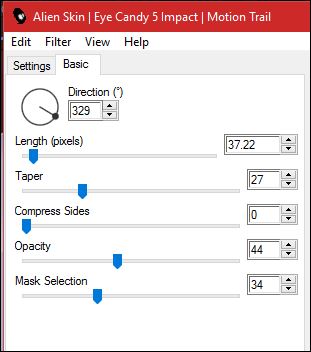
26. Effekte- Kanteneffekte-Nachzeignen
27.Effekte-Bildeffekte-Verschiebung

28. Ebenen- Duplizieren- Bild -Vertikal spiegeln
29.
Ebenen- Einbinden- Nach unten zusammenfassen
30. Effekte- Verzerrungseffekte - Welle

31.Effekte- Textureffekte- Jalousi /schwarz

32. Ebenenpalette: stelle den Mischmodus auf "Helligkeit"
Dies ist Ihre Ebenenpalette

33. Aktivieren Sie nun den zweiten unterste Ebene in der Ebenenpalette
34.
Effekte-Plugins Unlimited &<Sandflowers Special V/
Sparkle 001

Aktiviere die oberste Ebene in der Ebenenpalette.
35. Ebenen- Neue Rasterebene.
36.
Auswahl- Auswahl laden/speichern - Auswahl laden aus Datei und wähle Auswahl: ''
oiseau_tendresse_3'' /Aktivieren Sie Ihr Farbverlaufswerkzeug: fülle die Auswahl mit schwarz
37.Effekte- Plugins - VM Extravanga - Transmission / 5/3/255
38. Effekte- 3D Effekte- Knopf/schwarz

39.Auswahl- Auswahl aufheben
40. Ebenen-Duplizieren
41. Effekte- Verzerrungseffekte - Wind von Rechts 100-wiederhole Wind von Links auf 100
42.
Effekte- Plugins - VM Toolbox - Zoom Blur
/ 116/160
43. Effekte-3D Effekte- Schlagschatten:4/4/39/16 schwarz
44. Effekte - Kanteneffekte-Stark nachzeignen
45. Öffne die Tube: ''calguisdeconoirblancoiseau06052014''/ Bild-Größe ändern-Verkleinern: 65% / Bearbeiten- Kopieren- Bearbeiten- Als neue Ebene einfügenund verschiebe die Tube an ihren Platz
46. Effekte-3D Effekte- Schlagschatten: 10/-65/25/10 schwarz
47. Öffne die Tube: ''tube_par_AdvdKaa_EigenaarPC.pspimage''/ Bild-Größe ändern-Verkleinern: 65 %/Bearbeiten- Kopieren- Bearbeiten- Als neue Ebene einfügen und verschiebe die Tube an ihren Platz
48. Effekte-3D Effekte- Schlagschatten:

49. Öffne die Tube: ''oiseau_tendresse_fleur'' / Bearbeiten- Kopieren- Bearbeiten- Als neue Ebene einfügen und verschiebe die Tube nach links
50. Effekte-3D Effekte- Schlagschatten:-5/-7 / 40 / 36 schwarz
51.
Effekte-Plugins-Unlimited - It@lian Editor Effect - Bordo con luci
/ 93/38/89
52. Öffne die Tube: texte ''IHaveADream~CMP'' im psp/ Bild-Nach links drehen
Datei - Exportieren - Spezialpinsel - Gib ihm einen Namen - OK
53. VG-Farbe auf weiß. Aktivieren Sie Ihr Pinselwerkzeug und wählen Sie Pinsel Texte

54. Ebenen- Neue Rasterebene. / Platzieren Sie Ihre Pinsel genau am richtige Ort ( links)
Ebenenpalette: stelle den Mischmodus auf "Aufhellen". Deckfähigkeit auf 77%
55. Ebenen-Einbinden-Sichtbare zusammenfassen
56.Effekte- Plugins - Richard Rosenman - Solid Border

57. Fenster Duplizieren !!!! ( lege das Bild zur Seite)
Sie arbeiten mit der Kopie
58. Anpassen-Bildschärfe verringern- Gaußscher Weichzeichner: Bereich: 35
59. Effekte- Verzerrungseffekte Welle /Farbe: #e4eabc

60. Effekte- Bildeffekte- Nahtloses Kacheln

61. Effekte - Effekte-Kanteneffekte-Stark nachzeignen
62. Ebenen- Duplizieren
63. Effekte-Bildeffekte-Verschiebung H = 0 und V = -57
64. Ebenen- Neue Rasterebene.
65.
Auswahl- Auswahl laden/speichern - Auswahl laden aus Datei und wähle Auswahl: "oiseau_tendresse_4''
67. Aktivieren Sie Ihre Original-Zeichnung/Bearbeiten- Kopieren- Bearbeiten- In eine Auswahl einfügen
68. Ebenen- Neue Rasterebene. Aktivieren Sie Ihr Farbverlaufswerkzeug: fülle die Auswahl mit::#6c7c44
69.
Auswahl- Auswahl aufheben
70. Effekte-Plugins Unlimited - It@lian Editor Effect- Effeto Fantasma / 41/41
71. Effekte-Kanteneffekte-Stark nachzeignen
72. Ebenen-Anordnen- Nach unten verschieben
73. Ebenenpalette: stelle den Mischmodus auf "Differenz"
74. Öffne die Tube: ''TURKIS by_Mago74 elem .pspimage''/ Bearbeiten- Kopieren- Bearbeiten- Als neue Ebene einfügen und verschiebe die Tube nach rechts.
75.
Ebenen- Neue Rasterebene.
76.
Auswahl- Auswahl laden/speichern - Auswahl laden aus Datei und wähle Auswahl: '' oiseau_tendresse_5''
/ Ändern Sie die Deckfähigkeit Ihren Farbfüllungswerkzeug auf 80 / Aktivieren Sie Ihr Farbverlaufswerkzeug: fülle die Auswahl mit weiß. Klick 2 x in die Auswahl
Auswahl- Auswahl aufheben
77. Öffne die Tube: ''oiseau_tendresse_boules.pspimage''/ Bearbeiten- Kopieren- Bearbeiten- Als neue Ebene einfügenund verschiebe die Tube nach oben
78. Aktivieren Sie Ihr Textwerkzeug: Schriftart: ''wg_goodbye_font''/ Schreiben Sie "Oiseau Tendresse"und verschiebe an ihren Platz
79. Effekte-Plugins - EyeCandy 5 impact - Perspective
shadow-nimm die Voreinstellung- ''oiseau_tendresse-persp''
80. Image
ajouter des bordures de 1 pixels schwarz
81. Image
ajouter des bordures de 5 pixels weiß
82. Image
ajouter des bordures de 1 pixels schwarz
Ich hoffe Sie hatten Spaß mit dieser Lektion
Renée
Geschrieben am 7/05/2014
Ausgabe am
22/05/2014
*
Vergessen Sie nicht unsere Übersetzer /Tubers/ Skript-Verfasser zu bedanken für ihre mühevolle Arbeit zu danken
Danke schön Renée |